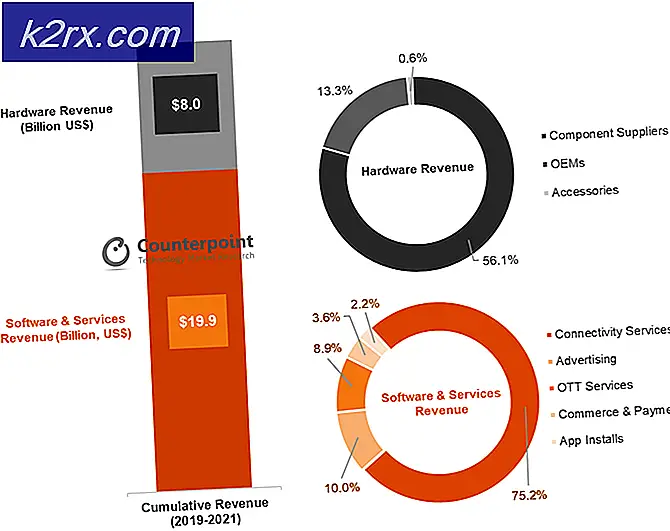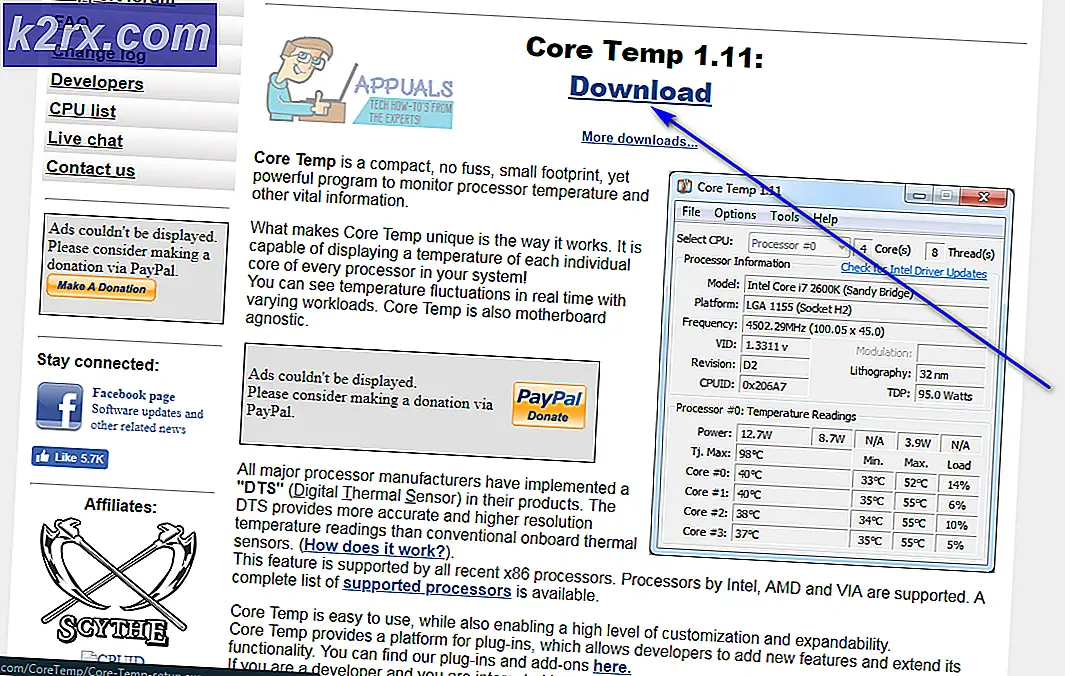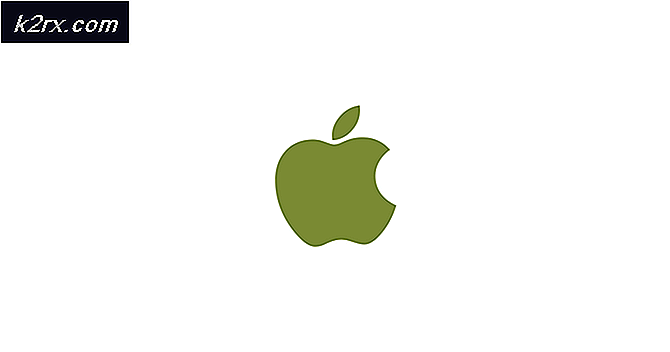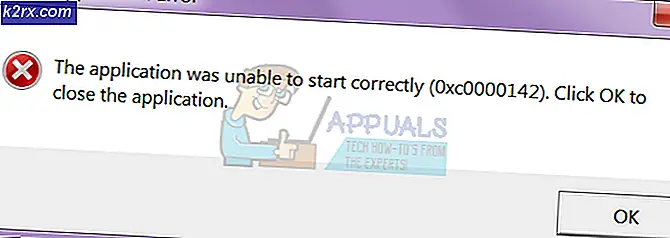Windows Güncellemesi - KB5000802 Mavi Ölüm Ekranı (BSOD)
Microsoft, buggy güncellemelerini yayınlama konusunda bilinen ve uzun bir geçmişe sahiptir. Aynı durum KB5000802 güncellemesinde de geçerli ve güncellemedeki bir hata BSOD (mavi ölüm ekranı) sorununa neden oluyor.
Sorun, bir kullanıcı bir belgeyi yazdırmaya çalıştığında ancak aşağıdaki mesaj türüyle bir BSOD ile karşılaştığında (KB5000802 güncellemesini uyguladıktan sonra) ortaya çıkar:
Win32kfull.sys için APC_INDEX_MISMATCH
BSOD sorunu, belirli bir yazıcı üreticisiyle sınırlı değildir, hatta bazı kullanıcılar BSOD'nin yumuşak bir yazıcı kullanırken bile meydana geldiğini bildirdi (Microsoft Print to PDF gibi).
1.Çözüm: Bant Dışı Güncellemeyi Yükleyin
Microsoft sürekli olarak KB5000802 güncellemesinin neden olduğu BSOD şikayetleri aldı. Böylece, Redmond devi bant dışı güncellemeyi yayınladı. Bu durumda, Microsoft'un düzeltmesini yüklemek sorunu çözebilir. Söz konusu güncellemenin, Ayarlar'daki Windows Update kanalı üzerinden uygulandığında başarısız olduğu söyleniyor.
- Başlatmak internet tarayıcısı ve Windows Update Kataloğu web sitesine gidin.
- Şimdi, arama kutusunda, arama için Güncelleme İşletim sistemi sürümünüze göre aşağıda açıklandığı gibi:
Windows 10 / Server Version 20H2, KB5001567 Windows 10 / Server Version 2004'ü arayın, KB5001567 Windows 10 / Server Version 1909'u arayın, KB5001566 Windows 10 / Server Sürüm 1809'u arayın, KB5001568 Windows 10 Sürüm 1803'ü arayın, KB5001565'i arayın
- Örneğin, kullanıyorsanız Windows 10 sürüm 20H2, aramak KB5001567 ve sonra indir söz konusu güncelleme.
- Sonra, başlatmak indirilen güncelleme bir yönetici ve takip et işlemi tamamlamak için bilgi istemleri.
- Şimdi yeniden başlatmak PC'niz ve BSOD sorununun çözülüp çözülmediğini kontrol edin.
Çözüm 2: Yazıcı Sürücüsünü Yeniden Yükleyin ve Yazıcı Bağlantı Noktasını Yapılandırın
Sisteminizin yazıcı sürücüsü bozuksa veya KB5000802 güncellemesiyle uyumsuzsa BSOD sorunu ortaya çıkabilir. Bu durumda, yazıcı sürücüsünün yeniden yüklenmesi sorunu çözebilir.
- İlk olarak, bağlantıyı kesmek PC'nizden yazıcı (doğrudan eklenmişse) ve sonra indir OEM web sitesinden yazıcınız için en son sürücü.
- Sonra sağ tık Başlat menüsünde (veya pencereler) düğmesine basın ve Hızlı Erişim menüsünde Aygıt Yöneticisi.
- Şimdi genişletin Yazıcılar seçenek ve sağ tık senin üzerinde yazıcı.
- Sonra seçin Cihazı Kaldır ve ortaya çıkan pencerede, onay işareti seçeneği Bu Aygıtın Sürücü Yazılımını Silin.
- Şimdi tıklayın Kaldır düğmesine basın ve yazıcı kaldırma işleminin tamamlanmasına izin verin.
- Sonra yeniden başlatmak PC'niz (yazıcınız bir yazıcı yazılımıyla geldiyse, bunu Uygulamalar ve Özellikler Ayarlarından da kaldırın) ve yazdırmanın BSOD sorununa neden olup olmadığını kontrol etmek için yazıcı sürücüsünü yeniden yükleyin.
- Sorun devam ederse, o zaman kaldır yazıcı sürücüsü, yeniden başlatmak sisteminizi kurun ve bir PCL 6 sürücüsü BSOD sorununun çözülüp çözülmediğini kontrol etmek için yazıcınızın (yazıcınızın belirli özellikleri bir PCL6 sürücüsüyle çalışmayabilir).
Sorun devam ederse, büyük olasılıkla yazıcı bağlantı noktası Windows Ayarlarında düzgün yapılandırılmamış ve uygun şekilde yapılandırılması sorunu çözebilir.
- Basın pencereler tuşuna basın ve arama kutusuna şunu yazın: Print Management. Sonra aç Baskı Yönetimi.
- Şimdi sol bölmede, genişletin Baskı Sunucuları ve seçin sistemi.
- Sonra seçeneğini yayın Yazıcılar ve sağ bölmede, çift tıklama sorunlu yazıcı.
- Şimdi yönünü Portlar sekmesine gidin ve yazıcı bağlantı noktasının düzgün yapılandırılmış (Yazıcınızın uygun bağlantı noktası yapılandırmasını öğrenmek için OEM web sitesini ziyaret edebilirsiniz). Örneğin, bir ağ yazıcısı kullanıyorsanız ve bağlantı noktası IPP (İnternet Yazdırma Protokolü, İnternet için Windows varsayılan bağlantı noktası) olarak değiştirilmişse, bunu TCP / IP olarak değiştirmek sorunu çözebilir.
- Bağlantı noktası yanlış yapılandırılmışsa, bağlantı noktasını ekle / değiştir OEM belgelerine / kılavuzuna göre ve ardından yazdırma sırasında BSOD sorununun çözülüp çözülmediğini kontrol edin.
Eğer Baskı Yönetimi seçenek müsait değil 1. adımda Ekle Ayarlar> Uygulamalar> İsteğe Bağlı Özellikler> Özellik Ekle> ara ve ekle Baskı Yönetim Konsolu.
3. Çözüm: KB5000802 Güncellemesini Kaldırın
Sorunun KB5000802 güncellemesindeki bir hatadan kaynaklandığı bildirildi ve yukarıda bahsedilen çözümlerden hiçbiri sizin için hile yapmadı, o zaman buggy KB5000802 güncellemesini kaldırmaktan başka seçenek kalmadı. .
- Basın pencereler anahtar ve aç Ayarlar.
- Şimdi seçin Güncelleme ve Güvenlik ve sağ bölmede, Güncelleme Geçmişini Görüntüle.
- Ardından Güncellemeleri kaldır ve seçin KB5000802 Güncelleme.
- Şimdi tıklayın Kaldır ve ardından güncellemenin kaldırılmasının tamamlanmasına izin verin.
- Sonra yeniden başlatmak PC'niz ve sistemin BSOD hatasından arınmış olup olmadığını kontrol edin.
Güncelleme, Kalite Güncellemelerinde gösteriliyorsa ancak yukarıdaki yöntemle kaldırılamıyorsa.
Ardından, güncellemeyi kaldırmak için Komut İstemi'ni kullanabilirsiniz:
- Basın pencereler tuşuna basın ve arama çubuğuna şunu yazın: Komut İstemi. Şimdi, sonuçlar listesinde, sağ tık sonucu Komut istemi ve Seç Yönetici olarak çalıştır. Aynısını PowerShell'de (Yönetici) deneyebilirsiniz.
- Şimdi, yürütmek devamındaki:
wusa / uninstall / kb: 5000802
- Şimdi, izin vermek güncellemenin kaldırılması ve ardından yeniden başlatmak senin bilgisayarın.
- Yeniden başlattıktan sonra, BSOD sorununun çözülüp çözülmediğini kontrol edin.
Güncelleme kaldırıldıktan sonra KB8000502 güncellemesini erteleyebilirsiniz. Ayrıca, güncellemenin diğer bilgisayarlardan alınamaması için Güncelleme ve Güvenlik ayarlarındaki Teslimat Optimizasyonunun devre dışı bırakıldığından emin olun.
Sorun devam ederse, sisteminizi önceki bir tarihe geri yüklemeyi deneyebilir (güncelleme sisteminize çarpmadan önce) ve ardından belirli güncellemeyi engelleyebilirsiniz.